 Медицинская информационная система
››
Инструкция МИС
››
Медицинская информационная система
››
Инструкция МИС
››

 Если в вашей клинике есть своя лаборатория, необходимо сначала настроить каждый вид исследования.
Если в вашей клинике есть своя лаборатория, необходимо сначала настроить каждый вид исследования.

 Далее необходимо записать пациента на нужный вид исследования.
Далее необходимо записать пациента на нужный вид исследования.
Сохранение результатов исследования нужно любой клинике. Давайте подробно рассмотрим эту работу. К примеру, создадим запись на "Общий анализ мочи".
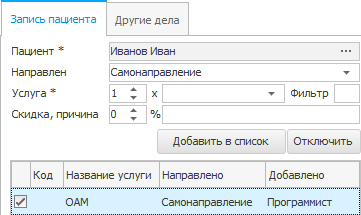
Уже оплаченные исследования в окне расписания будут выглядеть следующим образом. Щелкните правой кнопкой мыши на пациенте и выберите “Текущая история”.
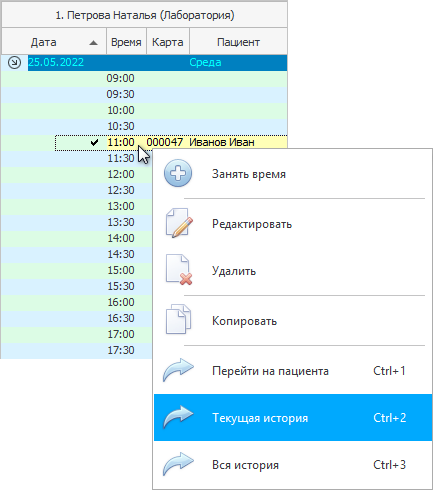
Отобразится список медицинских обследований, куда был направлен пациент.


 При лабораторных анализах сначала у пациента необходимо провести забор биоматериала.
При лабораторных анализах сначала у пациента необходимо провести забор биоматериала.
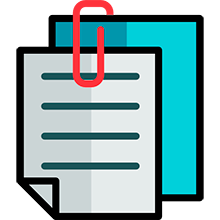
Если в вашем медицинском центре нет собственной лаборатории, вы можете отправить биологический материал пациента на исследование в стороннюю лабораторию. Затем результаты будут отправлены вам обратно по электронной почте. В большинстве случаев вы получите "PDF-файл". Эти результаты можно легко сохранить в электронной медицинской карте пациента. Сделайте это на вкладке "Файлы". Добавьте там новую запись.
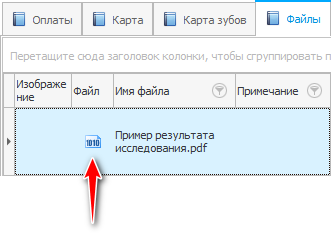

Теперь вернемся к собственным исследованиям. Потребуется сделать ввод результатов для этих исследований. Вы можете ввести результаты не в виде файла, а в виде значений для каждого параметра в исследовании. В случае со сторонними лабораториями дело обстоит иначе.
В настоящее время этот пациент зарегистрирован только для одного анализа. В противном случае сначала необходимо выбрать нужную услугу, результаты которой вы хотите ввести в программу. Затем нажмите на команду "Ввести результаты исследования" в верхней части.
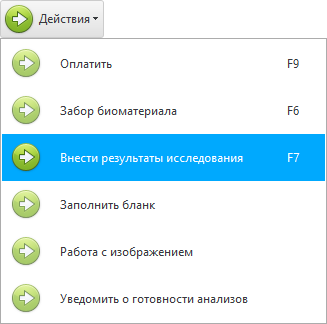
Эта служба отобразит именно тот список параметров, который мы только что настроили.
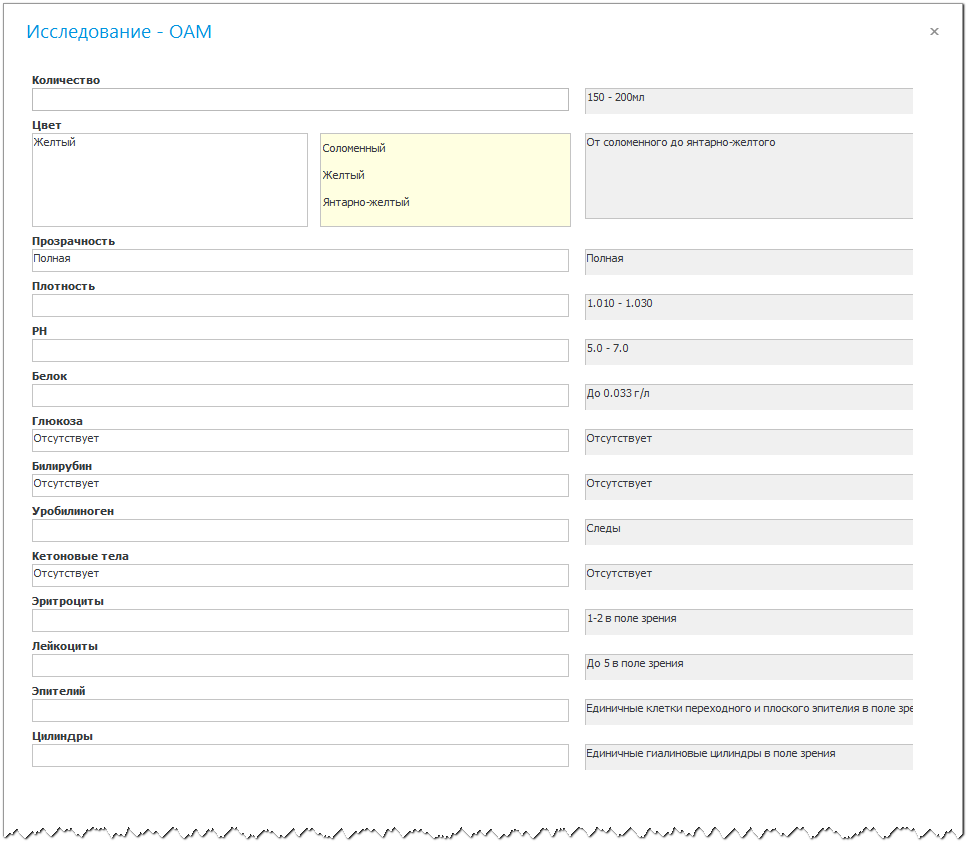
Для каждого параметра должно быть указано значение.
В некоторые поля вводятся числа.
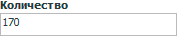
Имеются и строковые параметры.
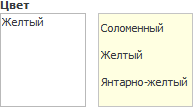
Ввод строковых значений в поля ввода занимает больше времени, чем числовых. Поэтому рекомендуется создать список возможных значений для каждого строкового параметра. Затем нужное значение можно быстро вставить двойным щелчком мыши.
Можно также создавать сложные многокомпонентные значения, которые будут состоять из нескольких значений, выбранных из списка справа. Для того чтобы выбранное значение не заменяло предыдущее, а добавлялось к нему, необходимо удерживать клавишу Ctrl и дважды щелкнуть мышью. При создании списка значений, которые не являются независимыми значениями, а только компонентами, в конце каждого возможного значения необходимо поставить точку. Это избавляет от необходимости вводить с клавиатуры дополнительные точки в качестве разделителей при добавлении нескольких значений.
Когда вы вводите значение параметра, вы сразу видите, какой диапазон значений находится в пределах нормы. Это удобнее и проще для понимания.

Для ускорения процесса многие параметры уже изначально заданы как значения по умолчанию. Персоналу клиники не нужно беспокоиться о заполнении параметров, для которых большинство результатов имеют значения по умолчанию.

Если параметров много или если предметы очень разные, можно создать отдельные группы. Например, в случае "УЗИ почек" есть параметры для левой и правой почек. После ввода результатов параметры "УЗИ" будут разделены следующим образом.
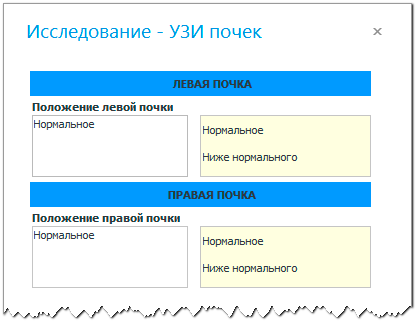
Группы создаются путем задания параметров исследования с помощью квадратных скобок.
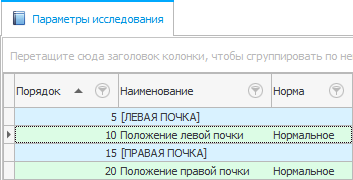
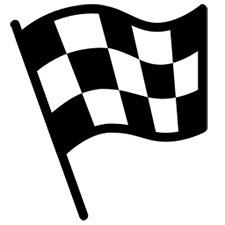
После ввода всех параметров и нажатия кнопки "OK" обратите внимание на статус и цвет строки в самом исследовании. Исследование будет находиться в статусе "завершено", а строка приобретет приятный зеленый цвет.

Затем, на нижней вкладке "Исследование", вы можете проверить введенные вами значения.
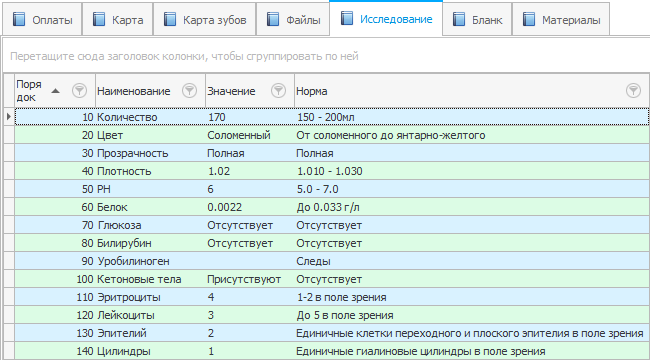

 Есть возможность отправить SMS и Email пациенту, когда его анализы будут готовы.
Есть возможность отправить SMS и Email пациенту, когда его анализы будут готовы.

Чтобы распечатать результаты анализов для пациента, необходимо выбрать внутренний отчет "Бланк исследования" из списка выше.
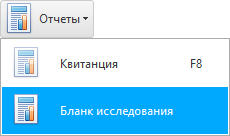
По результатам будет составлен бланк. На бланке будет размещен логотип и реквизиты вашего медицинского центра.
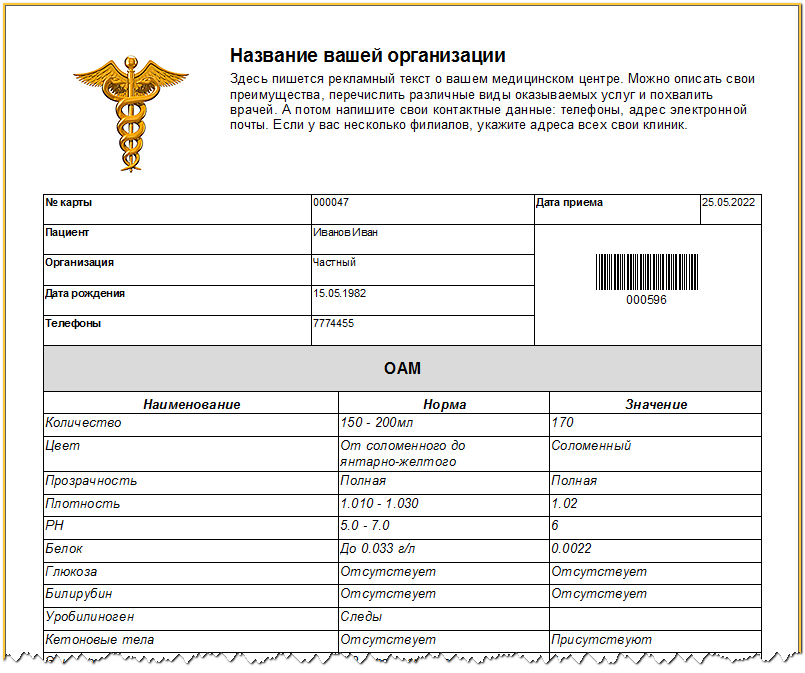
 Вы можете создать свой собственный дизайн печатной формы для каждого вида исследований.
Вы можете создать свой собственный дизайн печатной формы для каждого вида исследований.
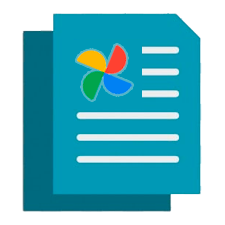
 Если в вашей стране требуется при конкретном виде исследования или в случае консультативного приема врача формировать документы определенного образца, вы легко можете настроить в нашей программе шаблоны таких бланков.
Если в вашей стране требуется при конкретном виде исследования или в случае консультативного приема врача формировать документы определенного образца, вы легко можете настроить в нашей программе шаблоны таких бланков.
 А вот так вносятся результаты при использовании индивидуальных бланков для консультативных приемом или при проведении исследований.
А вот так вносятся результаты при использовании индивидуальных бланков для консультативных приемом или при проведении исследований.

 Посмотрите, как распечатать пациенту у врача бланк консультативного приема.
Посмотрите, как распечатать пациенту у врача бланк консультативного приема.
После создания бланка статус исследования и цвет линий приобретают другое значение.


 При оказании услуги можно списывать товары и материалы.
При оказании услуги можно списывать товары и материалы.
Далее посмотрите, пожалуйста, другие полезные темы:

Медицинская информационная система USU
2010 - 2025